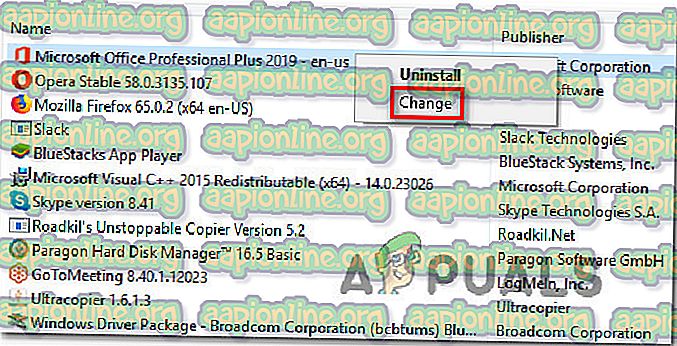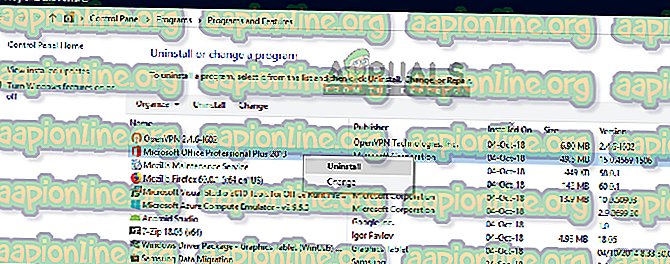Cómo arreglar 'Word no es su programa predeterminado para ver y editar documentos'
Varios usuarios de Windows nos han estado respondiendo preguntas después de estar molestos por el hecho de que su computadora se niega a hacer de Word el programa predeterminado para abrir archivos .docx, incluso si hacen clic en Sí en el mensaje y luego configuran los tipos que deberían abrirse con el texto editor. La mayoría de los usuarios afectados informan que obtienen 'Word no es su programa predeterminado para ver y editar documentos' cada vez que intentan abrir un archivo .docx. El problema no es exclusivo de una determinada versión de Windows, ya que se confirma que ocurre en Windows 7, Windows 8.1 y Windows 10.

¿Qué está causando el mensaje "Word no es su programa predeterminado para ver y editar documentos"?
Investigamos este problema en particular observando varios informes de usuarios y las estrategias de reparación que los usuarios afectados implementan cada vez que aparece este mensaje. Como resultado, hay varios escenarios diferentes que pueden activar este aviso cada vez que el usuario intenta abrir un documento .docx:
- Se permite que aparezca un mensaje desde la configuración de Word : el mensaje solo aparecerá mientras esté permitido. Si desea detener el aviso sin resolver la causa del problema, puede hacerlo accediendo a la configuración de Word e inhabilitando el aviso desde las opciones de Inicio.
- Error técnico de Windows 10 : como resultado, este problema en particular también puede ocurrir debido a un error técnico que confunde al sistema operativo al pensar que el programa para ese tipo de archivo ya está configurado, cuando en realidad no lo está. Varios usuarios afectados han informado que el problema se resolvió después de que modificaron la aplicación predeterminada para el archivo .docx a través de la pantalla de aplicaciones predeterminadas.
- Se configura una aplicación diferente como predeterminada : en la mayoría de los casos, la solicitud es genuina y señalará si Word no está configurada como la aplicación predeterminada. Si este escenario es aplicable a su situación, debería poder resolver el problema haciendo clic derecho en el archivo y utilizando el menú contextual para cambiar la aplicación predeterminada.
- Instalación corrupta de Office : la corrupción de archivos dentro de la carpeta de instalación de Office también puede ser responsable de este error en particular. Varios usuarios afectados han confirmado que han podido resolver el problema activando una reparación de Office desde la pantalla Programas y características.
- Instalaciones de Office en conflicto : si tiene 2 o más instalaciones de Office presentes en su computadora, existe una alta probabilidad de que esto sea la causa del problema. Y no es solo porque una versión diferente de Word podría establecerse como predeterminada: Windows tiene una tendencia a fallar la aplicación predeterminada en situaciones en las que hay varias instalaciones de Office al mismo tiempo. En este caso, debería poder resolver el problema desinstalando todas las instalaciones de Office que no sean necesarias.
Si actualmente está luchando por resolver este mensaje de error, este artículo le proporcionará varios pasos posibles de solución de problemas diferentes. A continuación, encontrará una colección de métodos que otros usuarios en una situación similar han implementado con éxito para corregir el mensaje 'Word no es su programa predeterminado para ver y editar documentos' .
Para obtener los mejores resultados, le recomendamos que siga los métodos en el orden en que se presentan, ya que los ordenamos por eficiencia y gravedad. Eventualmente, debe tropezar con un método que resuelva el problema independientemente del problema que lo está causando.
Método 1: deshabilitar el mensaje de la configuración de Word
Si está buscando la solución más rápida posible, la forma más rápida de hacerlo es simplemente evitar que Word vuelva a mostrar el mensaje. Pero tenga en cuenta que esto no resolverá el problema subyacente que está desencadenando la solicitud: Word aún no será el programa predeterminado.
Si está perfectamente de acuerdo con el hecho de que Word no es el editor de texto predeterminado, siga los pasos a continuación para volver a configurar Word para dejar de mostrar el mensaje 'Word no es su programa predeterminado para ver y editar documentos' .
Aquí hay una guía rápida sobre cómo deshabilitar el mensaje al deshabilitar la opción "Dime si Microsoft Word no es el programa predeterminado para ver y editar documentos" de las opciones de Word:
- Abra Microsoft Word y vaya a Archivo> Opciones usando la barra de cinta en la parte superior de la pantalla.
- Cuando esté dentro de la pantalla de Opciones de Word, seleccione la pestaña General en el menú vertical de la izquierda, luego vaya al panel derecho.
- En el panel derecho, desplácese hacia abajo hasta Opciones de inicio y desmarque la casilla asociada a 'Dime si Microsoft Word no es el programa predeterminado para ver y editar documentos' .
- Una vez que la casilla se haya desmarcado, haga clic en Aceptar y cierre su editor de Word.
- El siguiente tipo que intente iniciar Word, ya no debería encontrar el mensaje 'Word no es su programa predeterminado para ver y editar documentos' .

Si todavía aparece el mensaje o está buscando una solución viable (no una solución alternativa), avance al siguiente método a continuación.
Método 2: Cambiar la aplicación predeterminada para .docx
En ciertas situaciones, este problema también puede ocurrir debido a una falla que impide que la aplicación predeterminada para el formato .docx se cambie automáticamente después de que el usuario lo haga a través de la solicitud. En este caso, debería poder resolver el problema accediendo a la pantalla de Aplicaciones predeterminadas (desde la aplicación Configuración) y modificando la aplicación predeterminada para el tipo de archivo .docx.
Varios usuarios afectados han informado que este procedimiento les funcionó perfectamente en Windows 10. Aunque no hemos podido confirmar este procedimiento en otras versiones de Windows, vale la pena intentarlo si está en una versión anterior.
Aquí hay una guía rápida sobre cómo cambiar la aplicación predeterminada para .docx:
- Asegúrese de haber iniciado sesión en una cuenta de Windows que tenga privilegios administrativos.
- Presione la tecla Windows + R para abrir un cuadro de diálogo Ejecutar . Luego, escriba " ms-settings: defaultapps " dentro del cuadro de texto y presione Entrar para abrir la pestaña Aplicaciones predeterminadas de la pestaña Configuración.
- Una vez que esté dentro de la ventana de Aplicaciones predeterminadas, desplácese hacia abajo hasta justo arriba de la sección Elija sus aplicaciones predeterminadas y haga clic en Elegir aplicaciones predeterminadas por tipo de archivo .
- Espere hasta que se cargue la ventana de tipo de archivo (pueden pasar varios minutos si está utilizando un HDD tradicional).
- Cuando la lista esté cargada, desplácese hacia abajo al formato .docx y haga clic en el ícono + asociado con ella.
- Luego, seleccione Word de la lista de aplicaciones compatibles.
Nota: Incluso si Word ya es la opción predeterminada, haga clic en él y selecciónelo nuevamente para fines de actualización.
- Una vez que se realiza el cambio, reinicie su computadora y vea si el problema se resuelve una vez que se completa la siguiente secuencia de inicio.

Si sigue apareciendo el mismo mensaje de error, vaya al siguiente método a continuación.
Método 3: elegir un editor de texto diferente como predeterminado
También se especula que el problema también puede ocurrir debido a una falla que hace que Windows piense que está abriendo un tipo de archivo diferente.
Por extraño que parezca, algunos usuarios afectados han informado que pudieron resolver el problema configurando primero una aplicación diferente (el Bloc de notas) antes de volver a cambiar el valor predeterminado a Word. Esto se puede hacer fácilmente haciendo clic derecho en el archivo .docx y eligiendo Abrir con ...
La mayoría de los usuarios afectados han informado que después de hacer esto, el ícono del archivo cambió al correcto y ya no aparece el mensaje 'Word no es su programa predeterminado para ver y editar documentos' .
Aquí hay una guía rápida sobre cómo solucionar el problema técnico que podría causar este problema:
- Vaya a la ubicación del documento .docx con el que tiene problemas. Una vez que encuentre el archivo, haga clic derecho sobre él y elija Abrir con ... en el menú contextual.
- En el siguiente menú, haga clic en Más aplicaciones, luego elija Bloc de notas (o un editor de texto diferente) y asegúrese de marcar la casilla asociada a Usar siempre esta aplicación para abrir archivos .docx antes de hacer clic en Aceptar.
- Una vez que el ícono cambie en consecuencia, haga clic derecho en el archivo nuevamente y seleccione Abrir con ..., pero esta vez haga clic en elegir Elegir otra aplicación .
- En el siguiente menú, seleccione Word nuevamente para configurarlo como la aplicación predeterminada y marque la casilla asociada a Usar siempre esta aplicación para abrir archivos .docx antes de hacer clic en Aceptar.
- Reinicie su computadora y vea si el problema se resuelve al intentar abrir otro archivo .docx una vez que se completa la secuencia de inicio.

Si sigue apareciendo el mismo mensaje "Word no es su programa predeterminado para ver y editar documentos", vaya al siguiente método a continuación.
Método 4: reparación de la instalación de la oficina
Según varios informes de usuarios diferentes, este problema particular también puede ocurrir debido a la corrupción de archivos dentro de la carpeta de instalación de Office. Hay algunos informes confirmados en los que los usuarios afectados han logrado resolver el problema realizando una reparación de instalación de Office.
Este procedimiento es mucho más simple de lo que parece: las estrategias de reparación se aplican automáticamente. Todo lo que necesita hacer es iniciar el procedimiento de reparación.
Aquí hay una guía rápida sobre cómo reparar la instalación de Office para resolver 'Word no es su programa predeterminado para ver y editar documentos':
- Presione la tecla Windows + R para abrir un cuadro de diálogo Ejecutar . A continuación, escriba " appwiz.cpl " dentro del cuadro de texto, luego presione Entrar para abrir la pantalla Programas y características.

- Una vez que esté dentro de la pantalla Programas y características, desplácese por la lista de aplicaciones y ubique su instalación de Office .
- Una vez que lo vea, haga clic con el botón derecho sobre él y elija Cambiar / Reparar en el menú contextual recién aparecido.
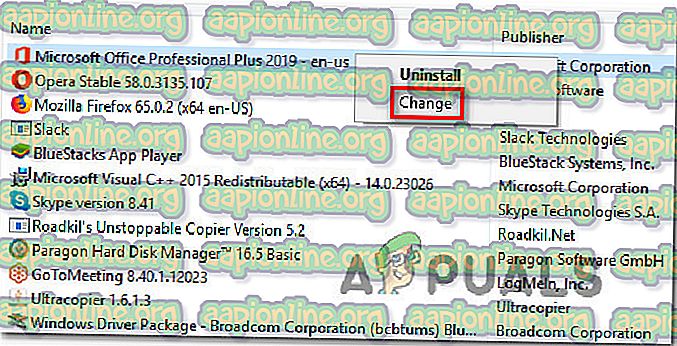
- Espere hasta que se cargue el mensaje de reparación, luego haga clic en Reparación rápida seguido del botón Reparar . Una vez que se ha iniciado el procedimiento, espere hasta que finalice el proceso.

Nota : no cierre la instalación antes de que se complete el procedimiento, de lo contrario corre el riesgo de que se corrompa más el archivo.
- Cuando finalice el proceso, reinicie su computadora y vea si el problema se ha resuelto en el próximo inicio.
Si el mismo mensaje 'Word no es su programa predeterminado para ver y editar documentos' sigue apareciendo cuando abre un documento .docx, vaya al siguiente método a continuación.
Método 5: desinstalar cualquier otra instalación de Office Suite
Como resultado, este mensaje continuo 'Word no es su programa predeterminado para ver y editar documentos' también puede ocurrir en situaciones en las que una computadora tiene varias instalaciones de Office que terminan en conflicto entre sí. Esto termina confundiendo a Windows, que se vuelve incapaz de elegir una aplicación predeterminada de todas las instalaciones de oficina disponibles.
Varios usuarios afectados han informado que han podido resolver el problema desinstalando la instalación de Office anterior o innecesaria. Esto terminó resolviendo el conflicto que confundía al sistema operativo. Después de hacerlo y reiniciar su PC, la mayoría de los usuarios afectados han informado que el mensaje 'Word no es su programa predeterminado para ver y editar documentos' dejó de ocurrir por completo.
Aquí hay una guía rápida sobre cómo desinstalar cualquier instalación innecesaria de Office:
- Presione la tecla Windows + R para abrir un cuadro de diálogo Ejecutar. Luego, escriba "appwiz.cpl" y presione Entrar para abrir la ventana Programas y características .

- Una vez que esté dentro de la ventana Programas y características, desplácese hacia abajo a través de la lista de aplicaciones y ubique la instalación de Office que no sea relevante para usted. Una vez que lo haya encontrado, haga clic derecho sobre él y elija Desinstalar en el menú contextual.
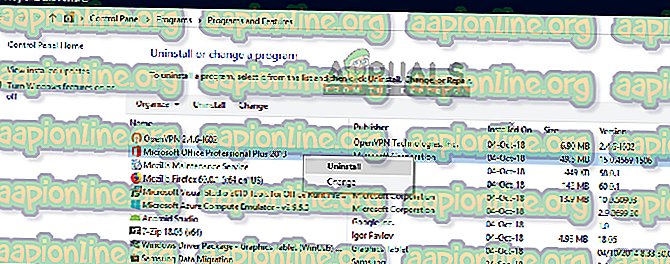
- Dentro de la pantalla de desinstalación, siga las instrucciones en pantalla para completar la desinstalación del software, luego cierre el desinstalador y reinicie su computadora manualmente si no se le solicita automáticamente que lo haga.
- En el próximo inicio, vea si el problema se ha resuelto intentando abrir otro archivo .docx.